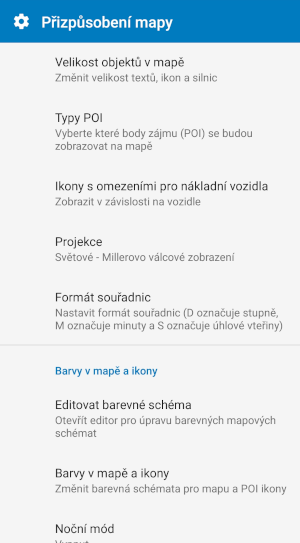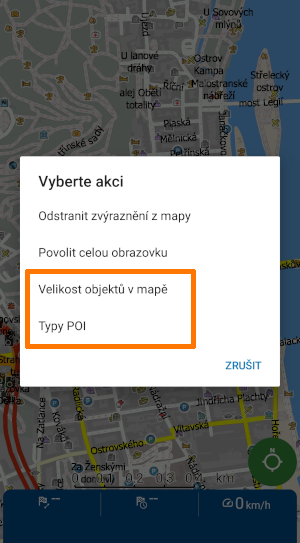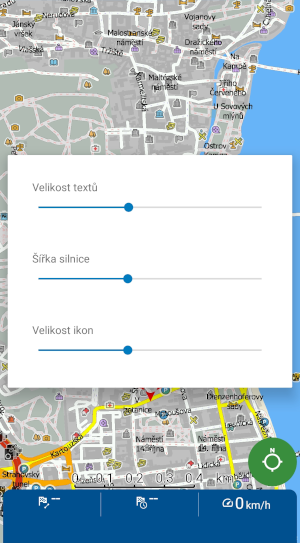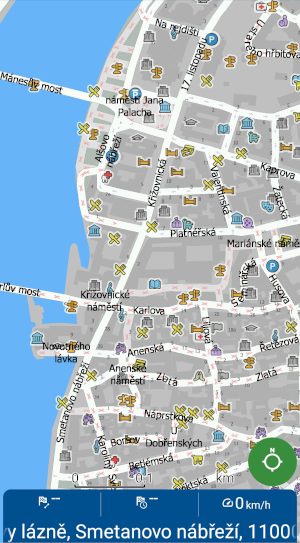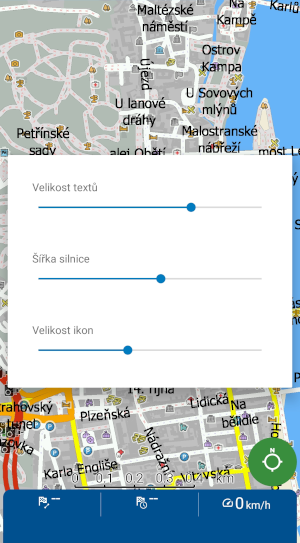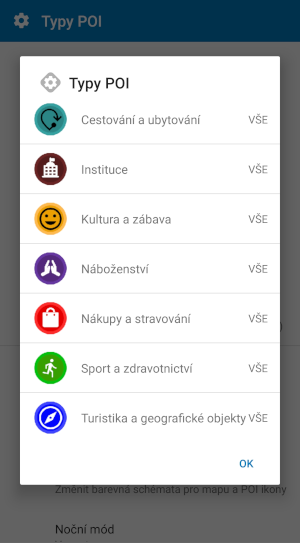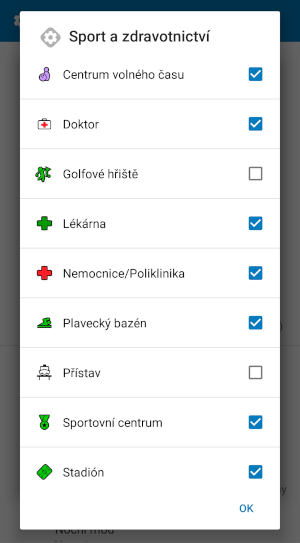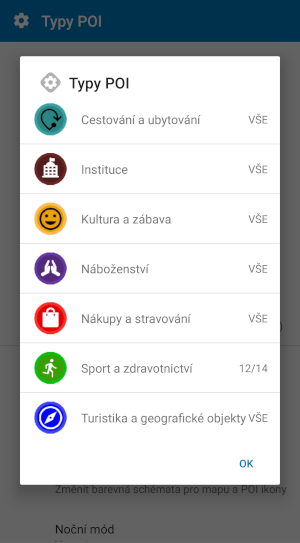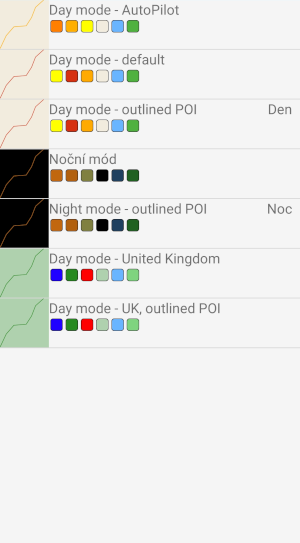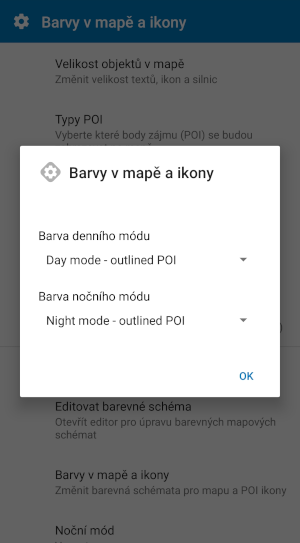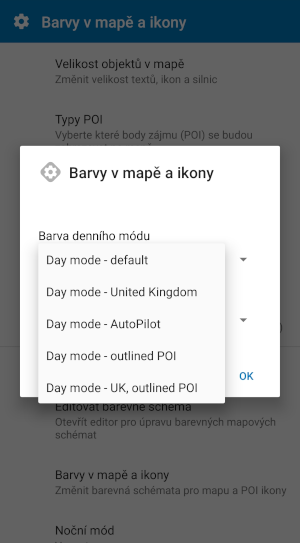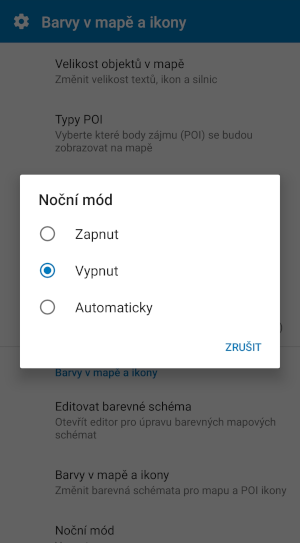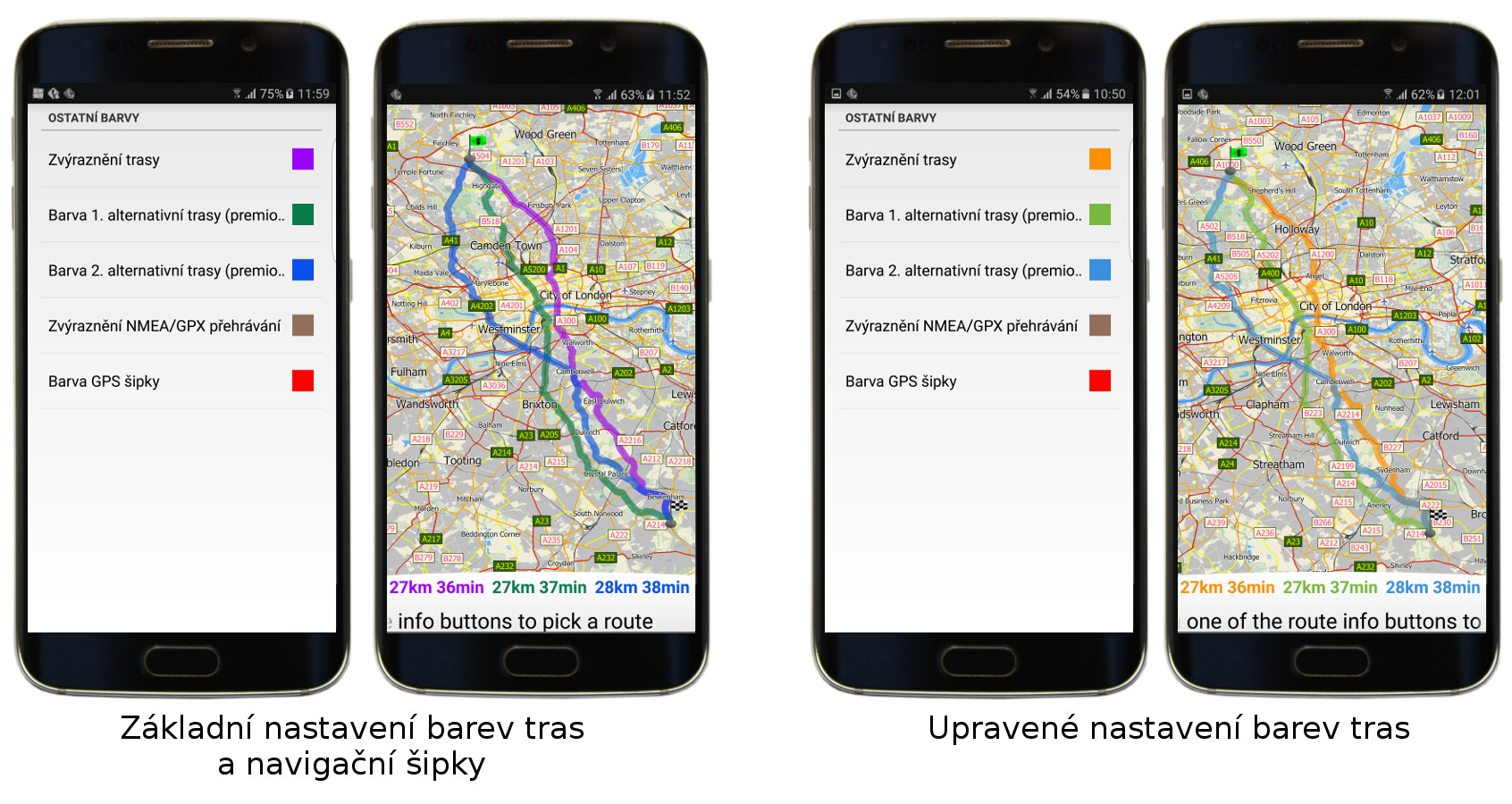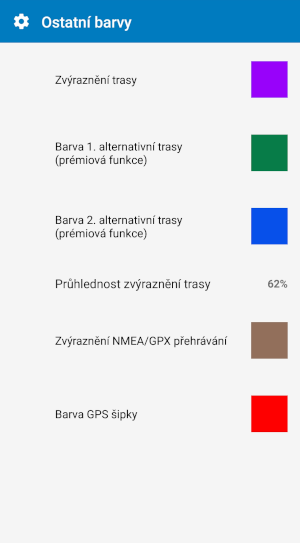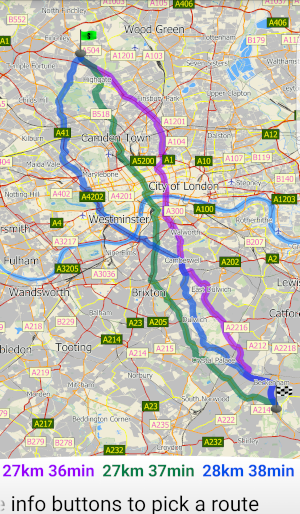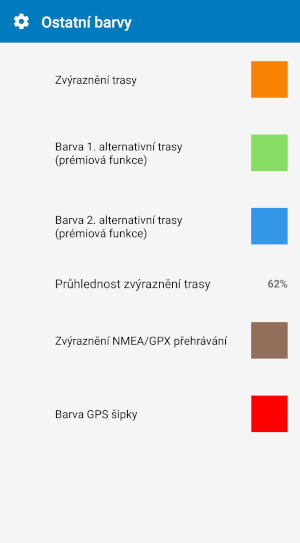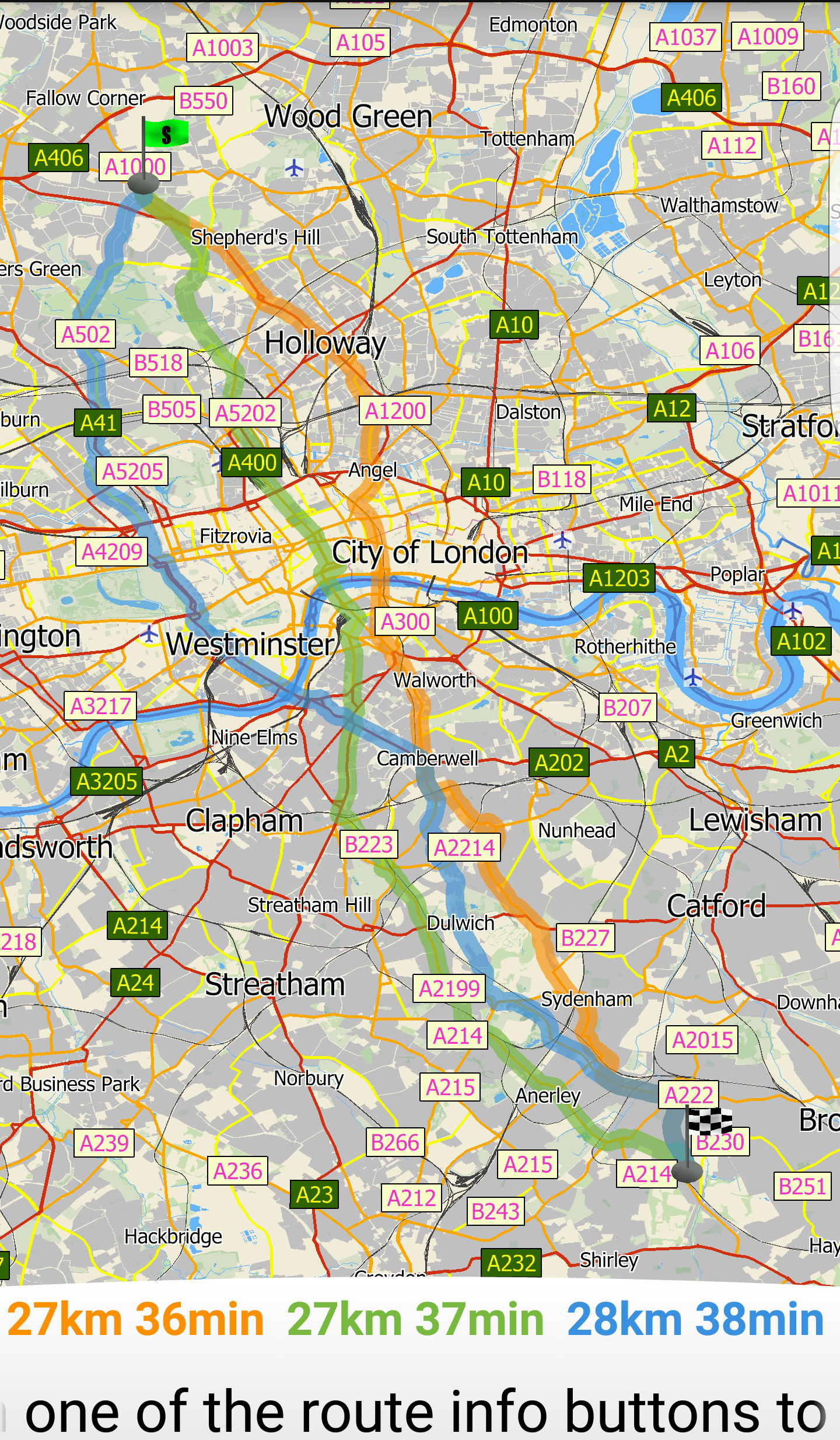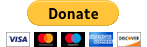Podpora
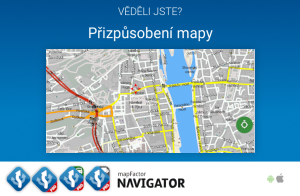
Přizpůsobení mapy
Navigator nabízí mnoho možností, jak si přizpůsobit vzhled mapy. Můžete si například upravit velikost textů, ikon, silnic nebo různé barvy v mapě.
Aktualizace: říjen 2023
Popis
Nastavení vzhledu mapy můžete upravit v Nastavení / Přizpůsobení mapy.
Pro rychlou úpravu velikostí objektů v mapě a druhů bodů zájmu můžete při prohlížení mapy také využít nabídku rychlých akcí. Stačí dlouze podržet obrazovku a z nabídky Rychlé akce zvolit tuto položku.
Velikosti objektů v mapě
Menu Velikosti objektů v mapě umožňuje úpravu velikosti textů, ikon a silnic. Pokud jsou pro vás například důležitější čitelné názvy ulic a o body zájmu (POI) se zajímáte méně, můžete si zvětšit velikost textu a zmenšit rozměr ikon POI.
Typy POI (bodů zájmu)
Také si můžete zvolit, které typy bodů zájmu vám má Navigator na mapě zobrazovat. Body zájmu jsou rozděleny do šesti kategorií, v každé je více než deset typů těchto bodů. Zde si můžete zcela individuálně vybrat, které typy má Navigator na mapě ukazovat a které zůstanou skryté. Mapa tak bude přehlednější.
Ikony s omezeními pro nákladní vozidla
Pokud řídíte rozměrné vozidlo a máte zakoupené mapové podklady TomTom Truck (pro kamiony), tak si pro větší přehlednost můžete nechat zobrazit omezení pro rozměrná vozidla přímo v mapě. Více v samostatném příspěvku Symboly s omezeními pro kamiony.
Barvy v mapě
Další velkou skupinou, která umožňuje přizpůsobení, jsou barvy v mapě. Je možné, že máte nějakou svou oblíbenou barvu, která je jiná, než nabízí základní nastavení Navigatoru.
Barvy v mapě si můžete upravit v Editoru barevných schémat. Nabízí se zde několik předdefinovaných možností nebo si můžete vytvořit vlastní barevné schéma.
V menu Barvy v mapě pak nastavíte, které barevné schéma se má využít pro denní mód a které pro mód noční.
V menu Noční mód lze nastavit, zda a kdy bude docházet k přepnutí do nočního módu.
Mezi ostatními barvami pak najdete nastavení pro barvu zvýraznění trasy či alternativních tras (prémiová funkce), barvu zvýraznění NMEA/GPX přehrávání a také barvu GPS šipky.
Projděte si tato nastavení a upravte si Navigator podle svého.